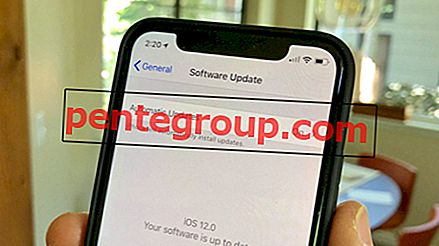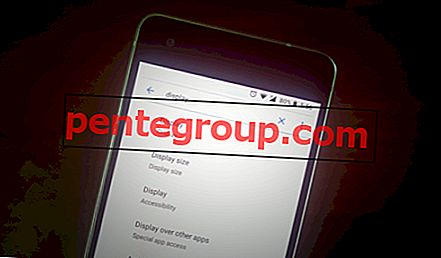Skjermopptak er praktisk når du må spille inn skjermen til iPhone eller iPad. Men hvorfor skal man ta opp skjermen på iOS-enhetene deres? Vel, det kan være noen situasjoner og omstendigheter når beviset betyr noe. Apples nyeste iPhone 11-serie er fullpakket med mer avanserte funksjoner, og brukere vil absolutt gjerne ta opp disse funksjonene for å vise andre. Dermed har skjermopptak av iPhone en betydelig verdi. Hvis det er din første opplevelse med Apples smarttelefoner, er du hvordan du tar opp skjerm på iPhone 11 Pro Max, 11 Pro og iPhone 11.
Prosessen er ganske enkel på din iPhone. Før du faktisk begynner å spille inn iOS-skjermen din, må du aktivere funksjonen fra Kontrollsenteret på enheten din og deretter slå på mikrofonen. Alt er forklart i denne guiden. Bare les videre ...
Slik registrerer du skjerm på iPhone 11, 11 Pro og 11 Pro Max
Som nevnt ovenfor, må du legge til skjermopptaker til Kontrollsenteret på din iPhone. Følg trinnene for dette formålet:
Trinn 1. Trykk på Innstillinger-appen på iPhone.
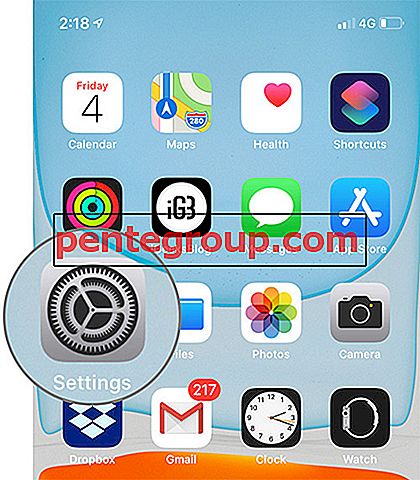
Steg 2. Deretter trykker du på Kontrollsenteret under Generelt .





Trinn 1. Sveip ned fra øverste høyre hjørne for å få ned Kontrollsenteret.



En nedtelling begynner, og funksjonen vil spille inn enhetsskjermen etter tre sekunder.
For å stoppe innspillingen, må du trykke på tiden fra øverste venstre hjørne av enheten. Fra popup-vinduet, trykk på Stopp-knappen for å stoppe skjermopptaket. Og skjermopptakvideoen din blir lagret i Bilder-appen på iPhone.
Det er alt, venner!
Logger av…
Skjermopptak gir deg et overbevisende bevis på at du har utført en prosess på enhetene dine. Og du kan vise og dele innspillingen med andre. Bruker du noen skjermopptaksapper eller er du avhengig av standardfunksjonen?
Du vil også lese lignende artikler ...
- Hvordan spille inn skjerm i macOS Mojave
- Hvordan ta skjermbilde på iPhone uten hjemme- og strømknapp
- Fungerer ikke skjermopptak på din iPhone eller iPad? Prøv disse løsningene
Del dine tilbakemeldinger med oss på Facebook, Twitter og Instagram. Legg igjen kommentarene i delen nedenfor og last ned iOS-appen din for å lese andre nyttige opplæringsprogrammer.